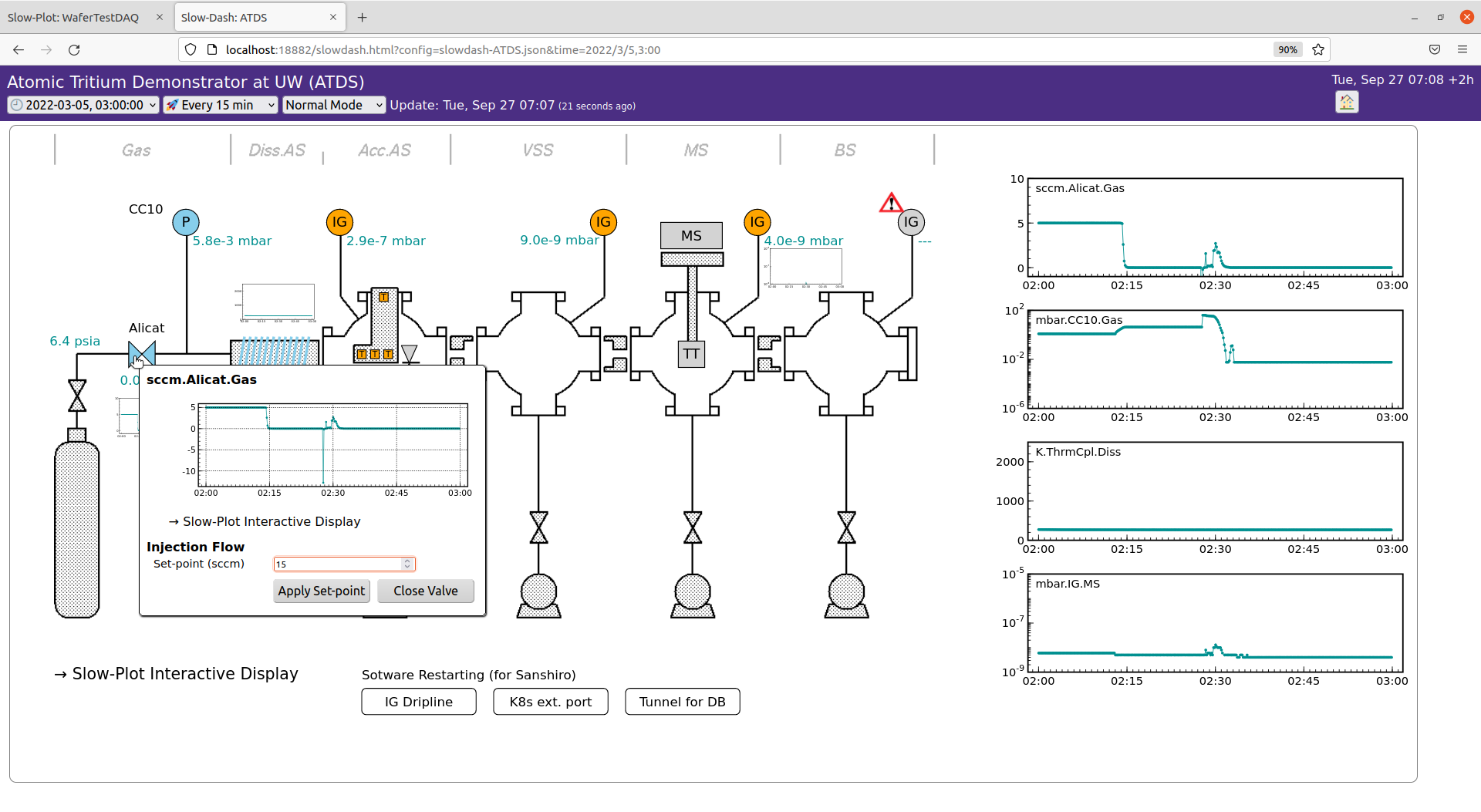
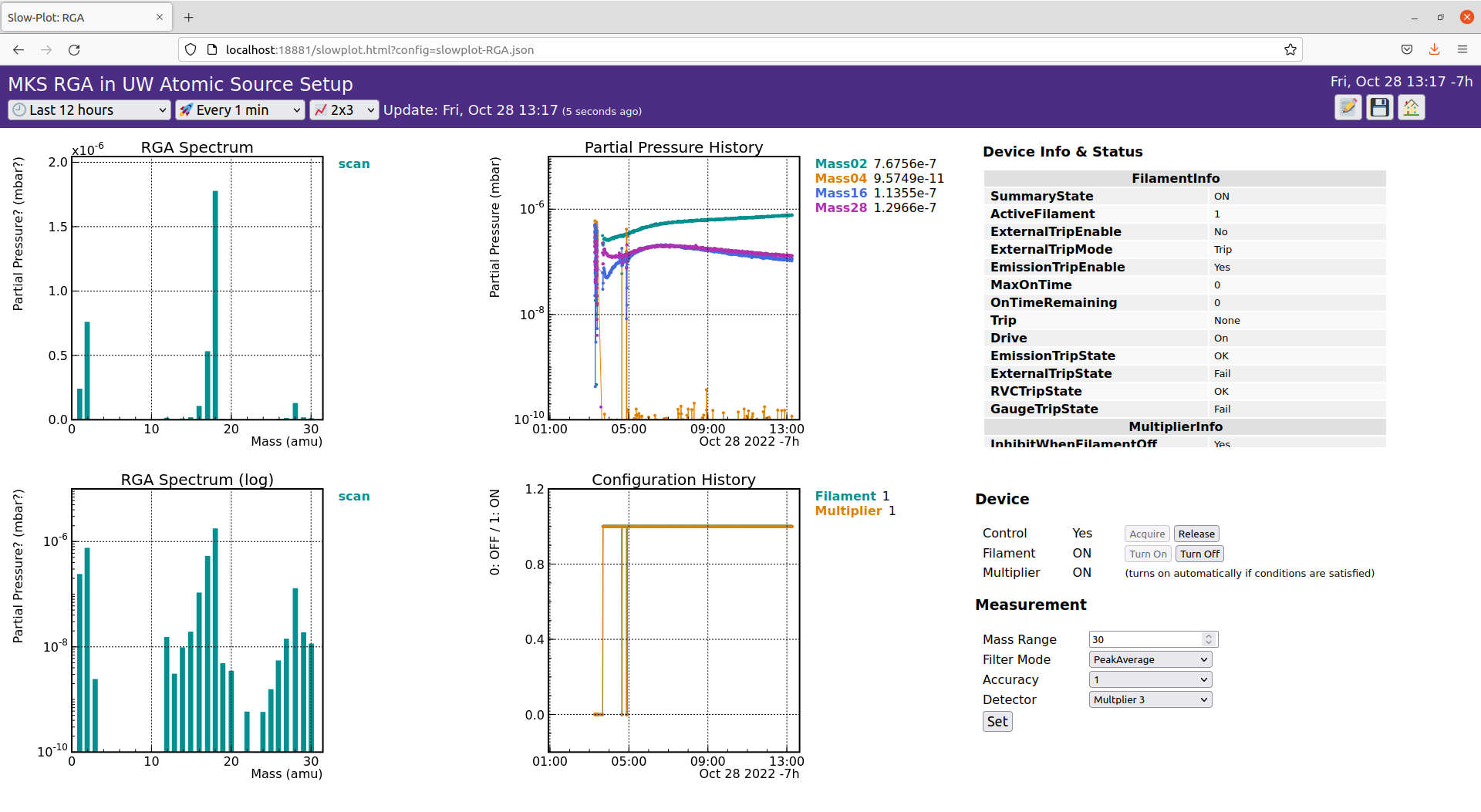
スローコントロールのダッシュボードを Grafana で作らされた経験に基づいて開発が開始されました.おおまかには,
ための Web ベースのソフトウェアです.ブラウザ側の JavaScript と,サーバー側の Python で構成されています.
もともとはスローコントロール用でしたが,現在では物理実験に関わる全てのデータのビジュアライズと,DAQ を含むシステムコントロールの UI を目指して開発をしています.現時点で,Grafana で行うようなビジュアライゼーションの部分はほぼ実装済みで,解析およびコントロールの部分が開発中です.
データベースアクセス以外は外部ライブラリを使っておらず,ソフトウェアの寿命が外のライブラリの変更等に影響されることはないようになっています.特に,流行り廃れが激しい JavaScript の部分はフレームワークなどは使わず,完全に自己完結です(使っていたけど排除しました).データベース側および解析モジュールは,全て独立なプラグインとなっており,いつでも切り捨てられます.依存性がないので,インストールがとても楽で,使用後も痕跡を残さずきれいに削除できます.それでもインストールをしたくない人のために,すぐに使える Docker コンテナも提供されています.
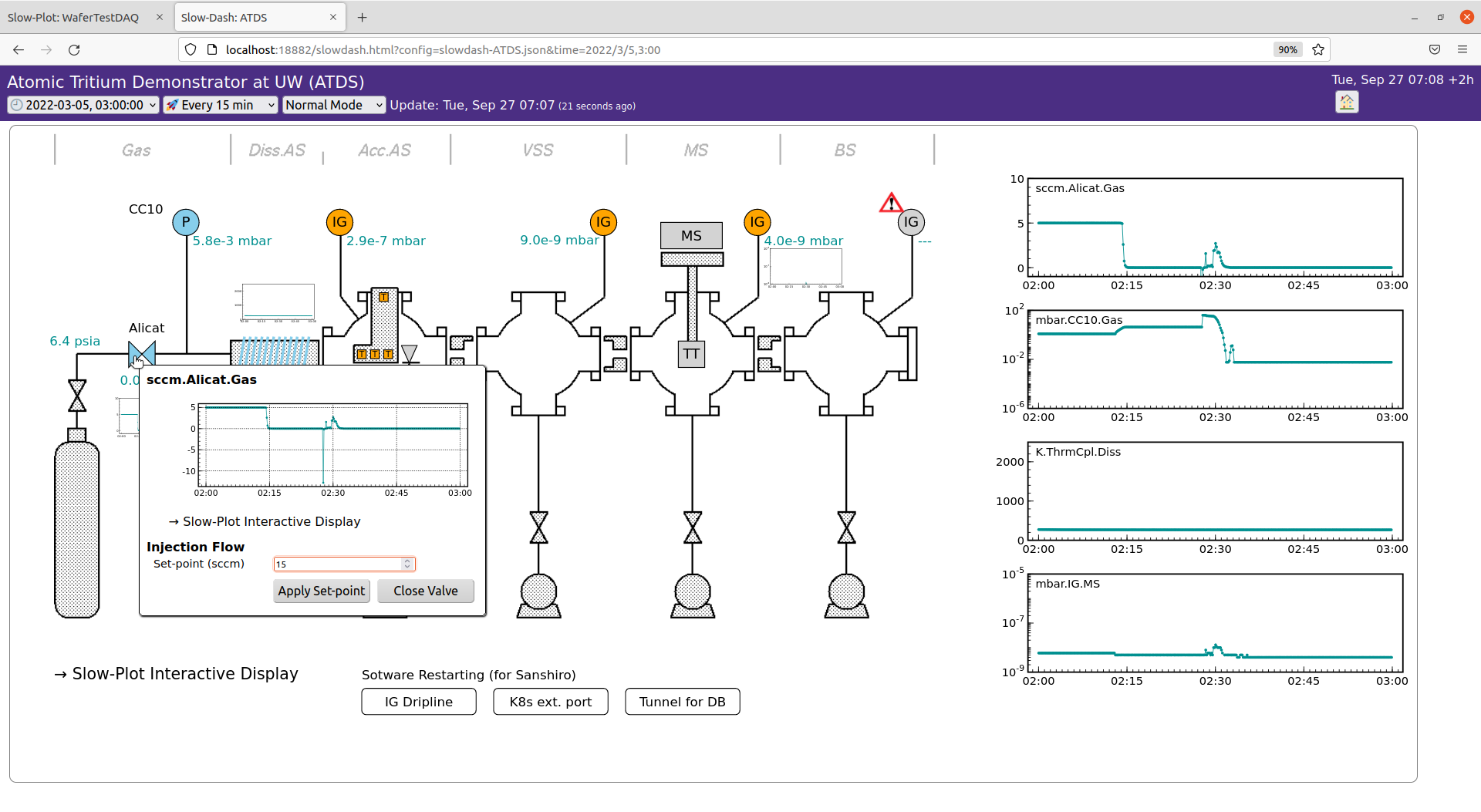
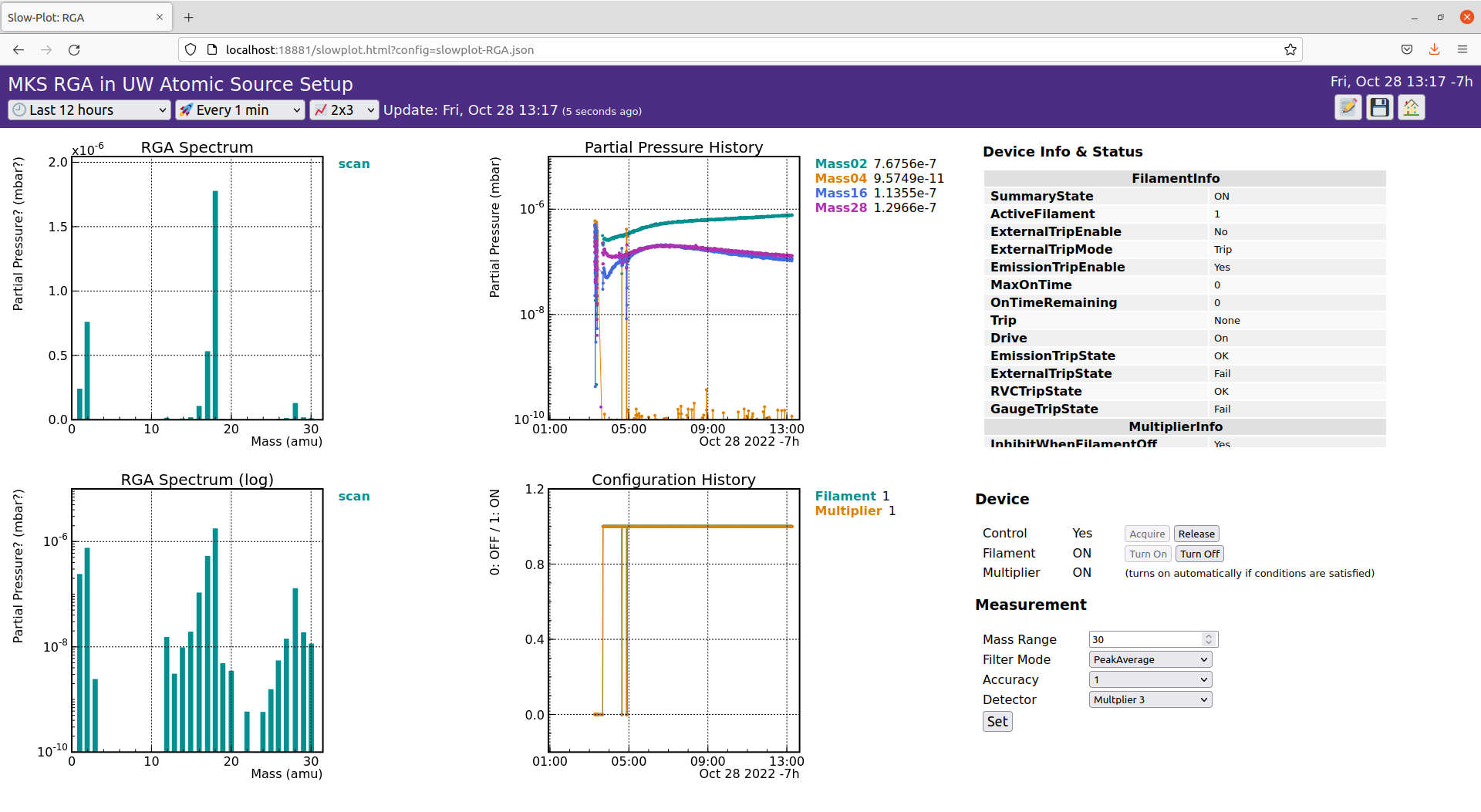
Grafana と似たビジュアライゼーション(ほぼ実装済み)
Grafana と違って,物理屋に使いやすいようになっています(ほぼ実装済み):
さらに,コントロール用の機能も実装しています(8割くらい完成):
将来的には,
Grafana にあって今の SlowDash にないもの(将来は実装されるかも):
実験でよく使われるけど,今の SlowDash にないもの:
JSROOT や Streamlit,Bokeh との違い:
SlowDash と Grafana にあるけど JSROOT/Streamlit/Bokeh にない機能
SlowDash と LabVIEW UI にあるけど JSROOT/Bokeh にない機能
数値データでなくても良い.ログメッセージとか,ステータス一覧とか,写真とか
JSROOT や Bokeh でできて,今の SlowDash にないけど,やりたいこと(できる気がするもの)
みんな書いているので,いちおう書いておきます.
Docker があれば,DockerHub または GitHub CR にある SlowDash のイメージがすぐに利用できます (Linux / Windows WSL / MacOS).
ただ,最初から Docker を使うと設定ファイルの扱いなどが面倒だと思います.ここでは,Docker を使う手順を最後に解説します.
基本的に Python 3 が動けばすぐ使えます.
ここでのインストールでは,venv を使用してそこに必要なパッケージを自動インストールするので,手動で Python のパッケージなどを準備する必要はありません.(venv を使わずにインストールすることもできます.)
Firefox で開発していて,たまに Chrome と Edge と Safari でテストしています.タブレットや携帯などのモバイルデバイス上でもそこそこ動作します(プロットの移動やズームは二本指です).
GitHub からダウンロードできます.
サブモジュールを使っているので,--recurse-submodules
オプションをつけてください.
$ git clone https://github.com/slowproj/slowdash.git --recurse-submodules(git コマンドが利用できない場合,github のページ
からパッケージをダウンロードすることもできます.)
これで,slowdash
というディレクトリが作成されます.インストールおよび次の Quick Tour
では,全てのファイルは slowdash
のディレクトリ以下に作られるので,この過程でユーザのシステムが汚されることはありません.また,このディレクトリを削除すれば,全てをなかったことにできます.
公式ドキュメントは,展開したディレクトリの docs
以下にあります.index.html をブラウザで開いてください.
$ firefox slowdash/docs/index.html(macOS 等では,firefox
コマンドを直接実行するのではなく,open
コマンドを介するようです.)
日本語の隠しドキュメントは FirstStep-JP.html
です.今読んでいるものですが,docs
から読むと内部リンクが切れていません.
$ firefox slowdash/docs/FirstStep-JP.html$ cd slowdash
$ makeこれで,Python 周りのセットアップと,作成した venv へのパッケージのインストールを行います.
venv を使わない場合は,最後の make の代わりに
make without-venv としてください.もし間違えて
make してしまった場合は,slowdash
ディレクトリの下にある venv
ディレクトリを削除すれば同じになります.SlowDash
の実行に必要なパッケージの requirements.txt
ファイルも自動生成されるので,venv
を使わない場合はこれを手動でインストールしてください(pip install -r requirements.txt).
以上により,slowdash/bin
の下にシェルの設定するスクリプト slowdash-bashrc
ができるので,これを source してください.
$ source PATH/TO/SLOWDASH/bin/slowdash-bashrcちなみに中身はこんな感じです.
export SLOWDASH_DIR=/PATH/TO/SLOWDASH
alias slowdash="$SLOWDASH_DIR/bin/slowdash"
alias slowdash-activate-venv="source $SLOWDASH_DIR/venv/bin/activate"設定ファイルの source
は,新しいターミナルを開くたびに毎回必要です. SlowDash
を継続的に使うなら,上記の source コマンドを .bashrc (Mac
では .zshrc)
などに書いておくと毎回やる必要がなくなります.なお,複数のバージョンの
SlowDash インストールを使い分けるなら,上記の source
だけで全てを切り替えることができます.
インストールが成功したかは,slowdash
コマンドを実行してチェックできます. (slowdash コマンドは
slowdash/bin の下にあります)
$ slowdash
Running in venv at /PATH/TO/SLOWDASH/venv
usage:
Web-Server Mode: slowdash.py [Options] --port=PORT
Command-line Mode: slowdash.py [Options] COMMAND
Slowdash Version 250128 "Skykomish"
positional arguments:
COMMAND API query string. Ex) "config", "channels", "data/CHANNELS?length=LENGTH"
options:
-h, --help show this help message and exit
-p PORT, --port PORT port number for web connection; command-line mode without this option
--project-dir PROJECT_DIR
project directory (default: current dir if not specified by SLOWDASH_PROJECT environmental
variable)
...任意のポート番号を指定して slowdash
コマンドを実行し,ブラウザとの接続を確認してください.ここで,プロジェクトがないという警告が出ますが,今はこのまま先に進みます.
$ slowdash --port=18881
23-05-15 20:12:35 WARNING: unable to find Slowdash Project Dir: specify it with the --project-dir option, set the SLOWDASH_PROJECT environmental variable, or run the slowdash commands at a project directory
listening at port 18881$ firefox http://localhost:18881成功すれば以下のようなエラーメッセージが表示されます.
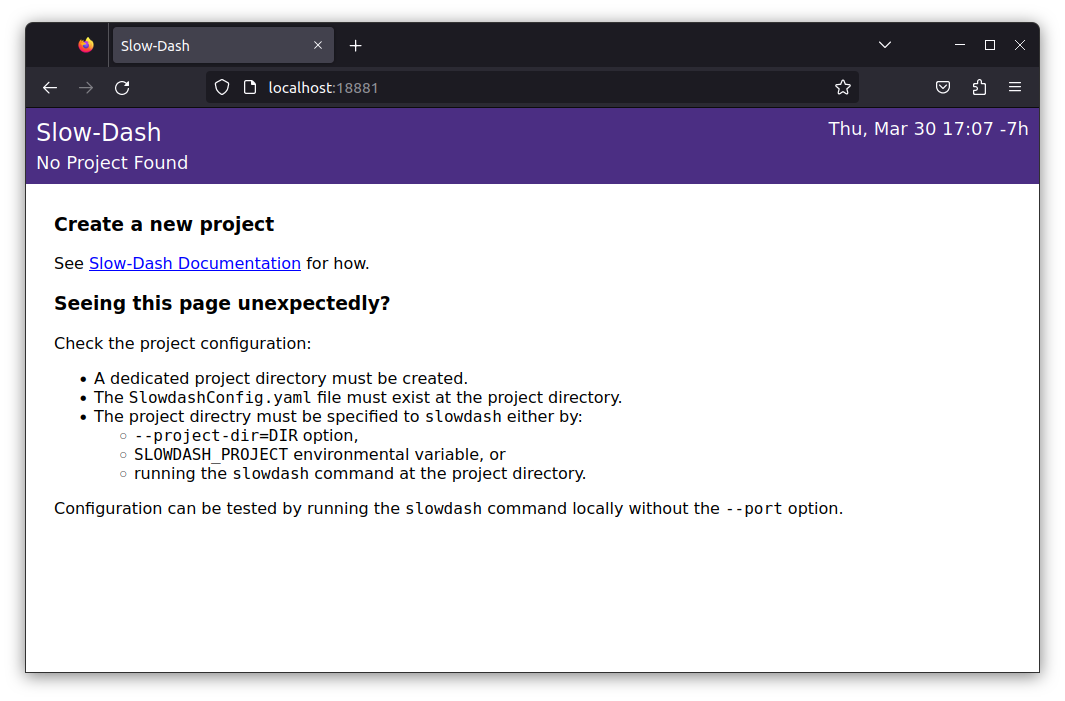
確認したら,Ctrl-c で slowdash
コマンドを終了してください.
アップデートは,make で行うのが簡単です.
$ cd PATH/TO/SLOWDASH
$ make updateあるいは,以下のように手動で行っても構いませんが,--recurse-submodules
をつけるのを忘れないようにしてください:
$ cd PATH/TO/SLOWDASH
$ git pull --recurse-submodules
$ makeアップデート直後は,ブラウザのキャッシュに古いスクリプトが残っていることがあります.動作がおかしい場合は,Ctrl-F5
など(ブラウザにより微妙に異なる)で強制リロードを行ってください.(状況が許すなら,キャッシュの全削除をするのが確実です.すいません.この問題はいずれちゃんと対応します.)
ダミーデータを使って SlowDash の UI
をテストするプロジェクトがあるので,これを使ってとりあえず動かしてみます.展開した
SlowDash ディレクトリの下にある ExampleProjects の
DummyDataSource に cd して,そこから
slowdash を走らせてください.
$ cd PATH/TO/SLOWDASH/ExampleProjects/DummyDataSource
$ slowdash --port=18881プラウザを立ち上げて http://localhost:18881
に接続すると作成済みページの一覧が表示されます.右上の SlowPlot にある
demo
をクリックすると,以下のようなプロットのデモページが表示されます.データに意味はなく,更新するたびに中身が変わりますが,SlowDash
の表示要素の操作を一通り試してみることができます.
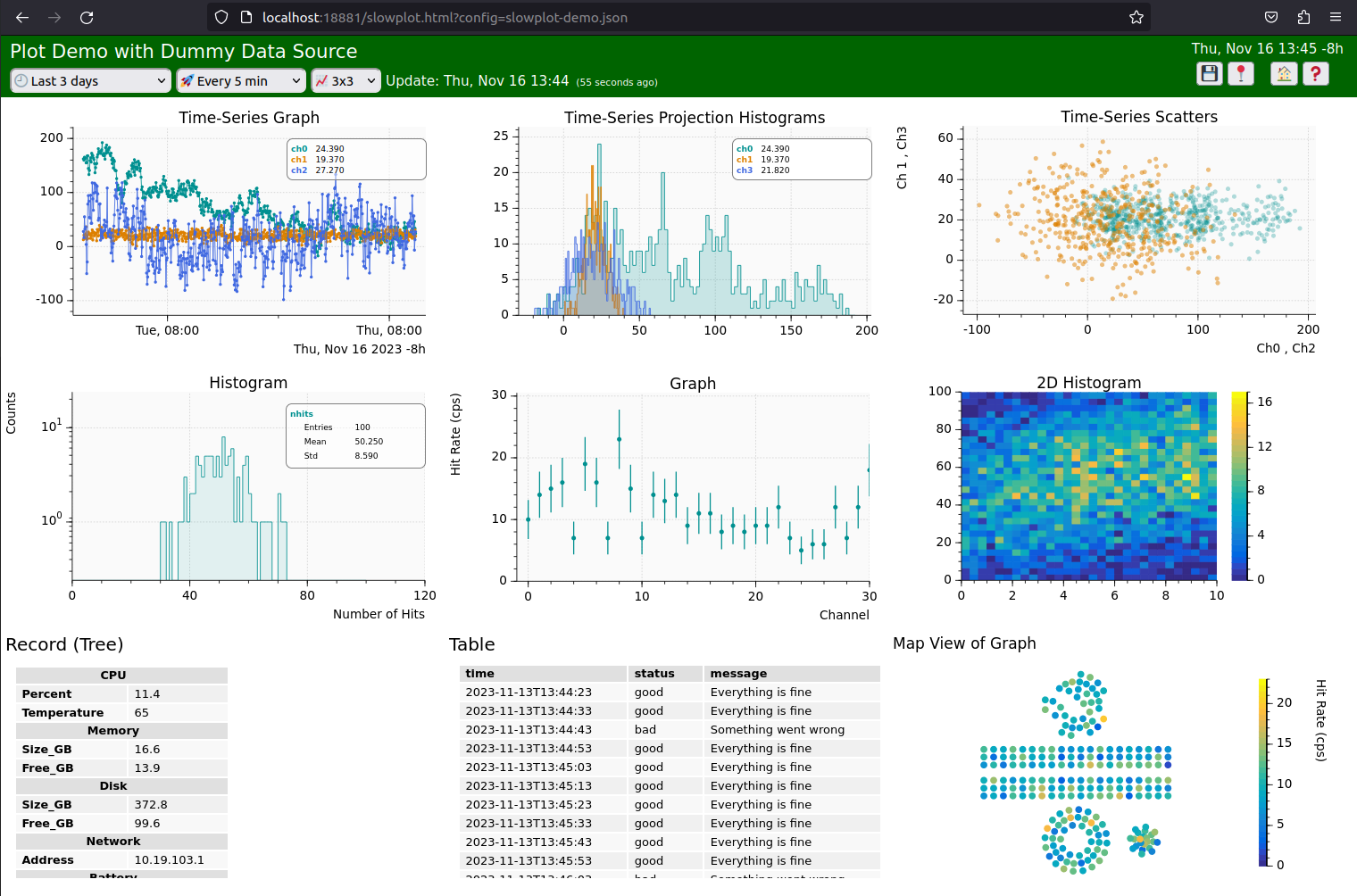
ここでは,公式ドキュメントの Quick Tour の内容の,ダミーデータで時系列プロットを作るところと,簡単なスクリプトでデバイスからデータを読んで見るのをやってみます.
テスト用のデータストアには,SQLite を使います.これは,追加のライブラリをインストールせずに使用でき,また,データがファイルに保存されるため,使用後のクリーンアップが簡単なためです.
最初に,プロジェクト用のディレクトリを作成してください.ディレクトリを作る場所はどこでもいいです.このプロジェクトで作成されるファイルは全てこのディレクトリ以下に格納されます.プロジェクト終了後はディレクトリをまるごと削除しても大丈夫です.途中でプロジェクトディレクトリを別の場所へ移動することも可能です.
$ mkdir QuickTour
$ cd QuickTourSlowPy は,SlowDash に含まれる Python
のユーザライブラリ部分です.上記のインストールで,source slowdash/bin/slowdash-bashrc
をしていれば,slowdash-activate-venv で SlowDash の venv
に入れます(手動で activate しても構いません).
$ slowdash-activate-venv (または source PATH/TO/SLOWDASH/venv/bin/activate)インストール時に venv を使わなかった場合
(pip install -r requrements.txtした場合)は,この手順は必要ありません.venv
から抜ける場合は,端末を閉じるか,deactivate
コマンドを使ってください.
SlowPy を使って,一秒ごとに乱数の値を SQLite に書き込むスクリプトを作成します.
from slowpy.control import ControlSystem, RandomWalkDevice
from slowpy.store import DataStore_SQLite, LongTableFormat
class TestDataFormat(LongTableFormat):
schema_numeric = '(datetime DATETIME, timestamp INTEGER, channel VARCHAR(100), value REAL, PRIMARY KEY(timestamp, channel))'
def insert_numeric_data(self, cur, timestamp, channel, value):
cur.execute(f'INSERT INTO {self.table} VALUES(CURRENT_TIMESTAMP,%d,?,%f)' % (timestamp, value), (channel,))
ctrl = ControlSystem()
device = RandomWalkDevice(n=4)
datastore = DataStore_SQLite('sqlite:///QuickTourTestData.db', table="testdata", table_format=TestDataFormat())
def _loop():
for ch in range(4):
data = device.read(ch)
datastore.append(data, tag="ch%02d"%ch)
ctrl.sleep(1)
def _finalize():
datastore.close()
if __name__ == '__main__':
ctrl.stop_by_signal()
while not ctrl.is_stop_requested():
_loop()
_finalize()このスクリプトの詳細は公式ドキュメントの Controls
セクションに説明があります.ここでは,上記の内容をコピペして,generate-testdata.py
というファイル名でプロジェクトディレクトリに保存してください.
このスクリプトを走らせると,テスト用のデータファイルが生成されます.
$ python generate-testdata.py(もしコピペに失敗してエラーが出るようであれば,同じ内容のファイルが
slowdash/ExampleProjects/QuickTour/config/slowtask-testdata.py
にあります.)
10 秒くらい経過したら Ctrl-c
で止めて,できたファイルを確認してください.
$ ls -l
-rw-r--r-- 1 sanshiro sanshiro 24576 Apr 11 16:52 QuickTourTestData.db
-rwxr-xr-x 1 sanshiro sanshiro 3562 Apr 11 16:51 generate-testdata.pyデータの中身は sqlite3
コマンドで確認できます.(このコマンドがインストールされてなければ,この手順は飛ばしていいです.)
$ sqlite3 QuickTourTestData.db
SQLite version 3.31.1 2020-01-27 19:55:54
Enter ".help" for usage hints.
sqlite> .table
testdata
sqlite> .schema testdata
CREATE TABLE testdata(datetime DATETIME, timestamp INTEGER, channel VARCHAR(100), value REAL, PRIMARY KEY(timestamp, channel));
sqlite> select * from testdata limit 10;
2023-04-11 23:52:13|1681257133|ch00|0.187859
2023-04-11 23:52:13|1681257133|ch01|-0.418021
2023-04-11 23:52:13|1681257133|ch02|0.482607
2023-04-11 23:52:13|1681257133|ch03|1.733749
...sqlite3 の .schema
コマンド出力にあるとおり,データは testdata
というテーブルに保存されていて,その構造は以下のようになっています.
testdata(datetime DATETIME, timestamp INTEGER, channel VARCHAR(100), value REAL, PRIMARY KEY(timestamp, channel))テスト目的のために,データのタイムスタンプは日付時刻型(SQLite では ISO 表記の文字列)のものと,整数の UNIX 時間の両方が入っていますが,通常はどちらか一方のことが多いと思います.SQLite では,タイムゾーンの扱いに罠が多いので,UNIX 時間の方がいいかもしれません.
データの中身はこんな感じです:
| datetime (DATETIME/TEXT) | timestamp (INTEGER) | channel (VARCHAR(100)) | value (REAL) |
|---|---|---|---|
| 2023-04-11 23:52:13 | 1681257133 | ch00 | 0.187859 |
| 2023-04-11 23:52:13 | 1681257133 | ch01 | -0.418021 |
| 2023-04-11 23:52:13 | 1681257133 | ch02 | 0.482607 |
| 2023-04-11 23:52:13 | 1681257133 | ch03 | 1.733749 |
| … |
ここでは,面倒な例として,日付時刻型のデータにタイムゾーンを明示しないで UTC 時刻を使用しています(SQLite ではこれがデフォルトの関数が多いです).通常は,タイムゾーン付きまたは UNIX 時間を使用してください.
時系列データのテーブルは,必ずしもこの形になっている必要はありません.特に,テーブルにカラムを追加するのが簡単なタイプのデータストアを使用している場合は,各チャンネルを各カラムにするのも普通にアリだと思います.同時に読み出したデータのグルーピングが簡単になるというメリットもあります.詳しくは,公式ドキュメントの Data Binding の章を参照してください.
SlowDash のプロジェクトでは,通常,専用のディレクトリを作って,そこに
SlowdashProject.yaml
という名前のプロジェクト設定ファイルを置きます.(データファイルを直接読む場合などの例外はあります.)どこのデータベースからどのようなデータを読むかなどを,このプロジェクト設定ファイルに記述します.
プロジェクトディレクトリに,以下の内容で
SlowdashProject.yaml
という名前のファイルを作成してください.
slowdash_project:
name: QuickTour (なんでも良いが,スペースや特殊文字を含まない方が人生が楽になる)
title: SlowDash Quick Tour (なんでも良いが,改行や極悪な文字は含まない方がいいと思う)
data_source:
type: SQLite
file: QuickTourTestData.db
time_series:
schema: testdata[channel]@timestamp(unix)=valueschema
のところで,データのテーブル名と,どの情報がどのカラムに書かれているかを記述しています.フォーマットは,テーブル名 [チャンネル情報のカラム名] @ 時刻情報のカラム名(時刻の表現形式)= データ値のカラム名
みたいな感じです.詳しくは,DataBinding
の章を参照してください.
この例では,時刻情報に,UNIX
タイムスタンプの方を使っています.DateTime
型の方の時刻情報を使う場合は,schema
の記述を以下のようにしてください:
time_series:
schema: testdata[channel]@datetime(unspecified utc)=valueここでは,UTC
時刻がタイムゾーン指定なしで使われている悪い例に対応するために,時刻表現形式を
unspecified utc (「書いてないけど UTC
だよ」)と伝えています.保存されているデータがちゃんとタイムゾーン付きの場合は
with timezone または aware
を,最悪のケースでタイムゾーンなしでローカルタイムが使われている場合は
without timezone または naive
と書いてください.この情報は,SlowDash
がクエリを構築する際に,データと同じ時刻表現を使用するために使われます.タイムゾーンを明示しないでローカルタイムを使った場合の惨事が多数報告されているので,新しく作るデータで
without timezone
を選択する理由はないです.(日本国内だけなら関係ないと思ってすでにそういう形式でデータを取ってる場合は,夏時間の導入に反対しておいた方がいいです.)
slowdash config
コマンドで設定情報の一部が表示されるので,設定ファイルが読めているかのチェックができます.これは,SlowdashProject.yaml
ファイルを作成したプロジェクトディレクトリで実行してください.
$ slowdash config
{
"project": {
"name": "QuickTour",
"title": "SlowDash Quick Tour",
"error_message": ""
},
"data_source_module": [
"datasource_SQLite.py"
],
"user_module": [],
"style": null
}データベースに正しくアクセスできる場合,slowdash channels
コマンドでチャンネルの一覧を表示できます.
$ slowdash channels
[
{"name": "ch00"}, {"name": "ch01"}, {"name": "ch02"}, ...
]データの中身は,slowdash data/CHANNEL
コマンドで見ることができます.
$ slowdash "data/ch00?length=10"
{
"ch00": {
"start": 1680223465, "length": 10,
"t": [0.0, 2.0, 3.0, 4.0, 5.0, 6.0, 7.0, 8.0, 9.0],
"x": [5.180761, 5.92074, 5.515459, 4.883299, 5.650556, 4.284527, 3.884656, 3.223627, 2.06343]
}
}もう気づいたかもしれませんが,slowdash
コマンドの第1引数は HTTP でアクセスした場合の URL
で,出力はそのリプライです.
SlowDash にネットワークからアクセスするために,--port
オプションで適当なポート番号を指定します.これで,コマンドを HTTP
経由で受け取るようになります.
$ slowdash --port=18881SlowDash を走らせたままブラウザを立ち上げ,使ったポートに接続してください.
$ firefox http://localhost:18881今回はプロジェクト付きで走らせているので,以下のようなスタートページが表示されるはずです.
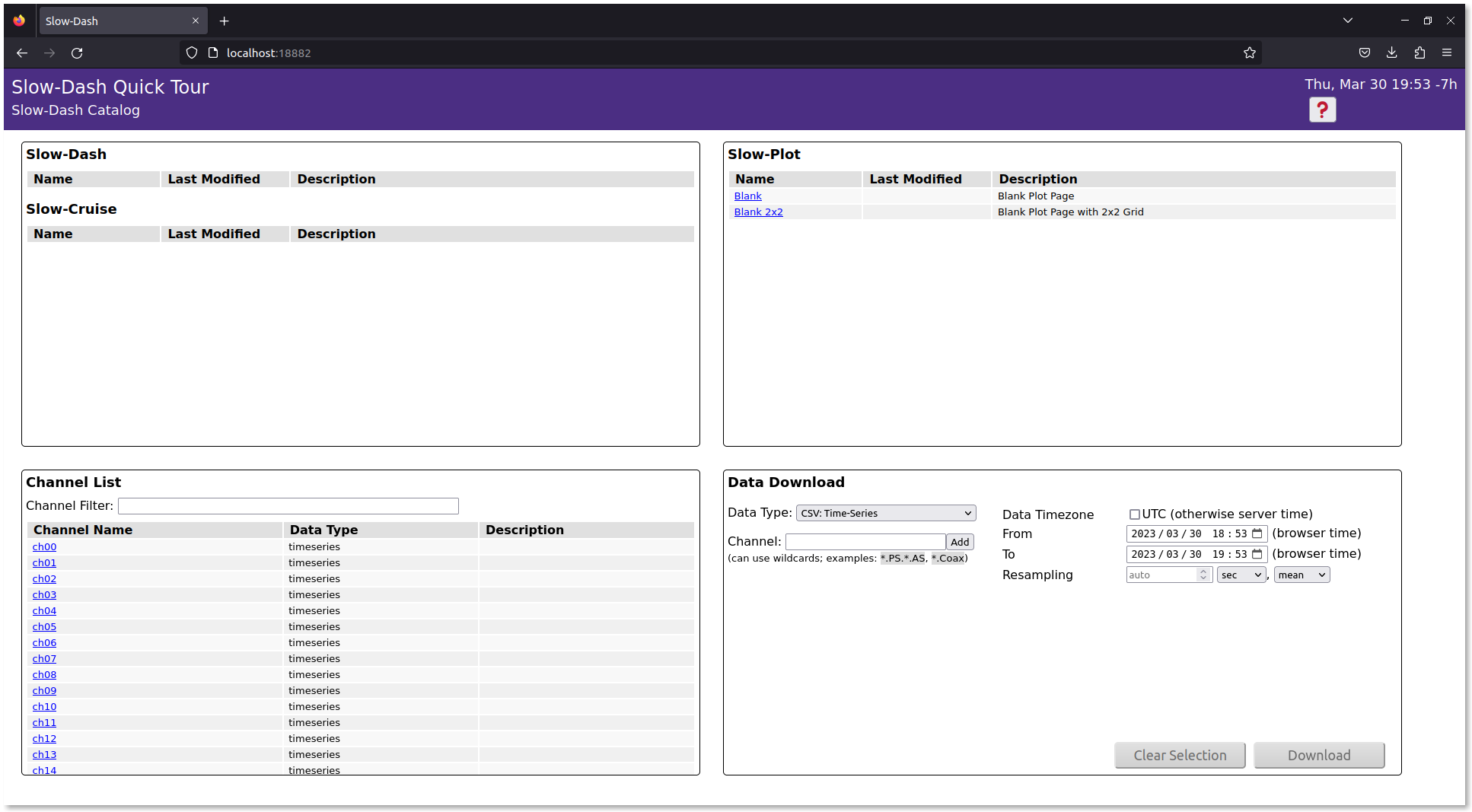
テスト用のデータベースにデータを継続的に記録するため,別ターミナルで先程のデータ生成プログラムを走らせてください.
(別ターミナルを開く)
$ cd PATH/TO/MySlowDashProject
$ slowdash-activate-venv
$ python ./generate-testdata.pyデータサイズは一時間で 5MB
程度なので,しばらくは走らせ続けて大丈夫です.データファイル(QuickTourTestData.db)は,SlowDash
が走ってなければ,いつ消しても構いません.またデータが欲しくなったら,再度
generate-testdata.py
を走らせてください.(データファルを削除せずに走らせても問題ありません.複数同時に走らせたら変なことになると思います.)
プログラムの終了は,全て Ctrl-c
です.それなりに上品に止まります.だめだったら,Ctrl-\
を使ってください.
ブラウザ上の青い文字のところをクリックすればいろいろとプロットを作成できます.上部の紫色は,東北大学とワシントン大学の共通テーマカラーですが,嫌ならプロジェクト設定ファイルで変更できます.Project Setup の章に説明があります.
右下の Tools にある New Plot Layout
で新しい空のページを作ります.その中で,Add a New Panel
を選んで,Time-Axis Plot
を選んで,プロットを作成していきます.たぶん自明です.
左上の Channel List のチャンネル名をクリックすると,直近の時系列データのプロットを含んだページが作成されます.それを元にいろいろ追加していくこともできます.
ここまでの準備では時系列データしか生成していないので,すぐにできるのは,それを直接プロットする
Time-Axis Plot (Time-Series) と,値分布のヒストグラムを作る
XY Plot (Histograms and Graphs) →
Histogram of Time-Series Values です.
以降の章で,ユーザの読み出しや解析スクリプトなどでヒストグラムやグラフなどを作成し,それらも表示するようにします.
SlowDash は,ウェブサーバとブラウザからなるアプリ部分と,ユーザの Python スクリプトで利用するライブラリ部分から構成されます. 上記のダミーデータ作成では,このライブラリ (SlowPy) を使用しました.アプリとライブラリは融合して動作しますが,それぞれを単体で使用することもできます. この章では,SlowPy ライブラリを単体で使用してデバイスからデータを読んで,ダミーデータ生成と置き換えます.
SlowPy は SlowDash インストール時に一緒にインストールされますが,標準インストールでは venv の中に入るので,最初にこの venv を有効にしておいてください.
$ slowdash-activate-venvこれは新しいターミナルを開くごとに実行する必要があります. もし
SlowDash 専用のコンピュータを使っているなどで Python
を他に使うことがないなら,.bashrc
などの中に以下の行を追加しておけば毎回行う必要がなくなります.
source $SLOWDASH_DIR/venv/bin/activateここでは,広く使われていてネットワーク制御が可能な電圧計(マルチメータ)から直流電圧を読み出す例を作成します. 多くの電圧計が同じコマンドを使いますが,特に以下のものについてはコマンドを確認してあります(ChatGPT 調べ,2025年8月):
| メーカー | モデル |
|---|---|
| Keysight / Agilent | 34460A DMM |
| Tektronics / Keithley | DMM6500 |
| Rigol | DM3058 |
| BK Precision | 5492B DMM |
また,多くの電源モジュールも,出力電圧の読み出しで同じコマンドを使用します.なので,この例で同様に使用できます. 以下は確認済のモデルです(ChatGPT 調べ,2025年8月)
| メーカー | モデル |
|---|---|
| Keysight / Agilent | E363x/E364x |
| Tektronics / Keithley | 2230G/2231A |
| Rhode&Schwarz | NGA100 など |
| Rigol | DP800, DP2000 |
| BK Precision | 9180/9190 |
これらのデバイスは全てイーサーネット経由でコントロールできるものです. 次の手順に進む前に,ネットワークに接続し,電源を入れて,IP アドレス(と念の為ポート番号;マニュアルに書いてあります)を確認しておいてください.
ChatGPT によると,ほとんどの電圧計と電源ユニットでは,ここで使うレベルのコマンドは共通らしいです. もしネットワーク経由で電圧を読めるデバイスがあるなら,ここでのテストに使えるかもしれません.
もしいずれのデバイスも利用できない場合は,SlowDash にシミュレータがあるので,代わりにこれを使用して例を実行することができます. 新しいターミナルを開いて,以下のコマンドを実行してください.
$ slowdash-activate-venv
$ cd PATH/TO/SLOWDASH/utils
$ python ./dummy-scpi.py
listening at 172.26.0.1:5025
line terminator is: x0d
type Ctrl-c to stopこれで,このデバイスがネットワーク上にあるように振る舞います.使われる IP アドレスはローカルホストのものです. 終了は Ctrl-c を押してください.
上記のデバイスは全て,SCPI と呼ばれる単純なテキストコマンド体系を使用します. 以下は,ここで使う SCPI コマンドです.
| 動作 | コマンド | 戻り値例 |
|---|---|---|
| デバイスIDの取得 | *IDN? |
Keysight Technologies,34460A... みたいな感じ |
| 設定リセット | *RST |
たぶんなし |
| DC 電圧値の読み出し | MEAS:VOLT:DC? |
3.24 みたいな感じ |
SlowPy
ライブラリでは,デバイスの論理構造を反映させたツリーをまず構築します.
この例では,[測定システム] -> [イーサーネット] -> [SCPI
コントロール] -> [各コマンド] のような形をしています.
そして,それぞれのツリーのノードに対して値の読み書きを
set(value) または value=get() により行います.
例えば,以下の2行で,SlowPy
を使用して,上記のデバイスからデバイスIDを取得して表示します.
from slowpy.control import control_system as ctrl
print(ctrl.ethernet('172.26.0.1', 5025).scpi().command('*IDN?').get())デバイスのアドレスとポート番号は適宜書き換えてください. この時点でデバイスとの接続確認ができます.
$ slowdash-activate-venv
$ python read-my.py
Keysight Technologies,34460A...コネクションノード (.ethernet())
を複数回読んだときに複数のコネクションが使われるか同じものが再利用されるかはノードおよびパラメータによります.
通常はデバイスレベルで切って変数に保存すると便利です.
以下は,最初に設定リセットをして,1 秒ごとのデータ読み出しを永遠に続ける完全な例です.
from slowpy.control import control_system as ctrl
device = ctrl.ethernet('172.26.0.1', 5025).scpi()
device.command('*RST').set()
while True:
volt = device.command('MEAS:VOLT:DC?').get()
print(volt)
ctrl.sleep(1)(ctrl.sleep() は,ここの時点では
time.sleep()
と同じです.この後で,シグナルなどによりループを止めようとしたときに小さな差が出ます.)
SlowPy はデータベース読み書きの機能も提供しています. 以下は,画面への print の代わりにデータベース(この例では SQLite)に記録するようにした完全な例です.
from slowpy.control import control_system as ctrl
device = ctrl.ethernet('172.26.0.1', 5025).scpi()
from slowpy.store import DataStore_SQLite
datastore = DataStore_SQLite('sqlite:///TestData.db', table="slowdata")
device.command('*RST').set()
while True:
volt = device.command('MEAS:VOLT:DC?').get()
datastore.append({'volt': volt})
ctrl.sleep(1)これをダミーデータ生成プログラムの代わりに走らせれば,実データに対して
SlowDash を使えるようになります. この時点では,停止に
Ctrl-c または Ctrl-\ が必要です.
見苦しいことになると思いますが,実害はないはずです.
任意の Python スクリプト(SlowPyを使う必要もない)を SlowDash
プロジェクトディレクトリの下の config
ディレクトリ(すでに自動作成されているはず)に
slowtask-XXX.py という名前で保存すると,SlowDash
ホーム画面の左下の “SlowTask”
セクションに作成したスクリプトが表示され,コントロールできるようになります.
SlowdashProject.yaml
の設定で,スクリプトを自動開始するようにしたり,ブラウザからこの Python
ファイルを直接編集できるようにすることもできます.具体的な手順は,公式ドキュメントを参照してください.
ただし,上記のスクリプトは,(上品に)停止させるためのコードがありません.アプリ側から停止や再実行をできるようにするためには,アプリからのコントロールを受けられるようにする必要があります.そのために,以下のように SlowDash で規定されているコールバックを実装します.
from slowpy.control import control_system as ctrl
device = ctrl.ethernet('172.26.0.1', 5025).scpi()
from slowpy.store import DataStore_SQLite
datastore = DataStore_SQLite('sqlite:///QuickTourTestData.db', table="testdata")
device.command('*RST').set()
def _loop():
volt = device.command('MEAS:VOLT:DC?').get()
datastore.append({'volt': volt})
ctrl.sleep(1)while True を def _loop()
に置き換えただけです. SlowDash がこのスクリプトを実行している間は
_loop() 関数が繰り返し呼び出されます.
他にも _initialize()
などのコールバック関数があります.詳しくは公式ドキュメントの「Control
Script」の章を参照してください.
スレッド構造や非同期実行オプションなどの詳細も書かれています.
このスクリプトの末尾に以下のブロックを追加しておくと,これを単独実行できるようになります.
if __name__ == '__main__':
while True:
_loop()さらにひと手間かけて,以下のようにすると,単独実行の際に Ctrl-c で上品に止まるようになります.
if __name__ == '__main__':
ctrl.stop_by_signal()
while not ctrl.is_stop_requested():
_loop()ここまでを行った例が
ExampleProjects/QuickTour/RealDevice にあります. Python
読み出しスクリプトはその下の config においてあります.
$ cd PATH/TO/SLOWDASH/ExampleProjects/QuickTour/RealDevice
$ slowdash --port=18881ブラウザを開いて http://localhost:18881
にアクセスすると,左下の “SlowTask” セクションに “read-my”
が表示されてそこから [start] と [stop] ができます.
単体実行はいままでどおりです:
$ slowdash-activate-venv
$ python config/slowtask-read-my.py電源ユニットを使用する場合で,出力電圧を設定するには以下のようにします.
from slowpy.control import control_system as ctrl
device = ctrl.ethernet('172.26.0.1', 5025).scpi(append_opc=True)
device.command('VOLT').set(3.0) # this will send "VOLT 3.0; *OPC?"
device.command('OUTP').set('ON') # this will send "OUTP ON; *OPC?"SlowPy
では,全てのコマンドに戻り値があることを期待するので,戻り値のないコマンドが存在するようなデバイスでは,コマンドの完了を待ってそのステータスをかえすコマンド
*OPC?
を付加する必要があります.常に戻り値があるようなデバイスに
*OPC? を付加しても,通常は無害です. 上記の例では,全ての
set() に *OPC? を付加するように,scpi()
ノード自体にオプションを設定しています. (もともと戻り値のある get()
には付加されません.)
もしコマンドごとに切り替えたいなら,自分でコマンドに *OPC?
を付加しても全く構いません.
device.command('OUTP ON; *OPC?').set()イーサーネットではなく,USB や RS-232 などでコントロールするデバイスに対しては,デバイスツリーの対応する部分を置き換えます. 例えば,USB 接続を VISA 経由で使用するデバイスでは,以下のようになります.
from slowpy.control import control_system as ctrl
ctrl.load_control_module('VISA') # VISA は SlowPy プラグインとして提供されているので load する
device = ctrl.visa('USB00::0x2A8D::0x201:MY54700218::00::INSTR').scpi()
(あとは同じ)visa() の引数(VISA アドレス:
ベンダ/モデル/シリアル番号を含む)は多くのデバイスで設定画面に表示されます.
イーサーネット経由で SCPI を使うデバイスでも,HiSLIP
などを使う場合は,VISA
経由で使用してください.TPCIP0::<IPアドレス>::hislip0
みたいなアドレスになると思います.
SlowdashProject.yaml に task
のエントリを作ると,スクリプトの自動実行を設定できます.SlowdashProject.yaml に
セキュリティ設定をすると,スクリプトをブラウザから編集できるようにできます.これらの手順については,公式ドキュメントの「プロジェクト設定」や「コントロールスクリプト」の章を参照してください.
SlowPy ライブラリには SCPI のサーバー側インターフェースの機能も含まれています.これを使えば任意の Python プログラムに SCPI を使ったコントロールを追加し,SlowDash のデータ保存やモニタ,コントロールなどに直接接続できます.
from slowpy.control import ScpiServer, ScpiAdapter
class MyDevice(ScpiAdapter):
def __init__(self):
super().__init__(idn='MyDevice')
def do_command(self, cmd_path, params):
# cmd_path: 文字列の配列.SCPI のコマンド部分を大文字にして : で区切ったもの.
# params: 文字列の配列.SCPI のパラメータ部分を大文字にして , で区切ったもの.
if cmd_path[0].startswith('DATA'):
return データ値
elif ...
...
return None # 知らないコマンドだった場合
device = MyDevice()
server = ScpiServer(device, port=5025)
server.start()do_command()
の中でコマンドを読んで値を返すだけです.返り値がない場合は空文字
"" を返してください. 無効なコマンドの場合は
None を返してください. *IDN? や
*OPC?
などの一部の標準コマンドは親クラスで実装されています. SCPI
のコマンド連結なども親クラスで処理されます.
/etc/rc.local
などを使って作成したスクリプトをシステム起動時に自動で実行するようにすれば,これが
SCPI デバイスとして使えるようになります.
DockerHub と GitHub に SlowDash のコンテナイメージがあります.どちらも同じです.
コンテナ内での SlowDash プロジェクトディレクトリは
/project
です.これをボリュームマウントして使ってください.以下は,SlowdashProject.yaml
ファイルが作ってあるプロジェクトディレクトリからコンテナの SlowDash
サーバーを実行する例です.
$ docker run --rm -p 18881:18881 -v $(pwd):/project slowproj/slowdash毎回打つのは大変なので,docker-compose.yaml
を使うのが簡単です.SlowDash の ExampleProjects
以下にあるプロジェクト例には,すべて docker-compose.yaml
ファイルが含まれています.
services:
slowdash:
image: slowproj/slowdash
volumes:
- .:/project
ports:
- "18881:18881"このファイルがある場所で docker compose up
とすればイメージがダウンロードされ,実行が開始されます.(初回は少し時間がかかります.)
$ docker compose upSlowDash のコマンドを使用したい場合,docker run または
docker compose up
でコンテナを走らせてから,docker exec
でコンテナの中から実行してください.
$ docker ps
CONTAINER ID IMAGE COMMAND CREATED STATUS PORTS NAMES
70e0b99483ae slowdash "/slowdash/app/docke…" 10 seconds ago Up 9 seconds 18881/tcp elastic_jackson
$ docker exec -it 70e slowdash config -i4 (70e は上の行で表示されているコンテナID; -i4 は整形オプション)
{
"slowdash": {
"version": "250128 \"Skykomish\""
...Make を使って更新をできます:
$ cd PATH/TO/SLOWDASH
$ make update手動で行う場合は,git pull
の際に--recurse-submodule
を忘れないようにしてください.
$ cd PATH/TO/SLOWDASH
$ git pull --recurse-submodules
$ makeこの --recurse-submodules
を忘れることがとても多いです.そして,その場合には,異なるバージョンのソースが混ざるので,それに気づかないとデバッグがとても難しくなります.上記の
make update を使うのがおすすめです.
latest タグの SlowDash
コンテナを使っている場合,docker pull
コマンドで最新のものに置き換えることができます.
$ docker pull slowproj/slowdashまたは,compose のディレクトリから compose コマンドで行うこともできます.
$ docker compose pull使用中の SlowDash バージョンが SlowDash のホーム画面の左上に表示されているので,ここでちゃんと更新されたかを確認できます.
SlowDash が頻繁に利用するデータベースや Jupyter
などを集めたコンテナが slowdash/utils/testbench
にあります.
システム開発時に本番用のデータベースを使いたくない場合や,開発用サーバのインストールが面倒な場合に,すぐに使えてすぐに消せて便利です.
$ cd PATH/TO/SLOWDASH/utils/testbench
$ docker compose up
$ docker compose down (終了後データを消す)PostgreSQL, MySQL, InfluxDB, Redis, MQTT, Jupyter などがすべて使えるようになります. (これらがすでに走っている場合は,ポートが衝突してエラーになるので,コメントアウトかポート番号の変更が必要です.)
このテスト環境は,SlowDash 自体がコンテナに入っていなくても(直接実行でも)使えます. SlowDash をコンテナ内で使用する場合でも,設定ファイルやスクリプトの開発はコンテナの外で(SlowDash だけはターミナルで直接実行)して,ある程度完成してからコンテナに入れた方が,変更のたびにコンテナの再起動をしなくて済むので楽です.
SlowDash は,ファイアウォールの内部で使う目的で作られています. このためセキュリティ関係の機能は実装されていません.SlowDash のポートを外部からアクセスできるところに開けないようにしてください.外部からは,VPN もしくは SSH のトンネルを経由して使用するのが想定です.
もし内部の人を信用できない場合,最低限として,基本認証を使ってパスワードを設定することはできます.
SlowdashProject.yaml に authentication
エントリを追加し,パスワードハッシュを指定してください.
slowdash_project:
...
authentication:
type: Basic
key: slow:$2a$12$UWLc20NG5E3drX35cfA/5eFxuDVC0U79dGg4UP/mo55cj222/vuRSパスワードハッシュは,Apache の bcrypt
と同じ形式ですが,slowdash/utils にある
slowdash-generate-key.py
プログラムで作ることもできます.
$ python3 PATH/TO/SLOWDASH/utils/slowdash-generate-key.py slow dash
{
"type": "Basic",
"key": "slow:$2a$12$UWLc20NG5E3drX35cfA/5eFxuDVC0U79dGg4UP/mo55cj222/vuRS"
}ここでのパスワードは,暗号化せずにやりとりされるので,基本認証を使う場合は HTTPS を使って通信を暗号化する必要があります. これは,外部のリバースプロキシを使って行うことが想定されています.
SlowDash をデフォルトの ASGI
モードで使っている場合は,リバースプロキシの代わりに,組み込みの HTTPS
サーバーを使うこともできます.SSL/TLS 鍵ファイルと認証ファイルを指定して
slowdash を起動してください.
$ slowdash --port=18881 --ssl-keyfile=KEY_FILE --ssl-certfile=CERT_FILE
...
Listening at port 18881 (ASGI HTTPS)ただし,この機能は将来の SlowDash では削除されるかもしれません.長期使用するシステムでは,ちゃんとしたリバースプロキシを使用するのがいいと思います.
SlowDash はデフォルトで暗号化されていない HTTP/1.1 を使用します.これに,Nginx や Apache などの外部のリバースプロキシを接続し,HTTP/2 などに乗せ替えることで,通信を暗号化し,また,ブラウザとの間で HTTP/2 の効率的な通信を使用できるようになります.通常,ここが通信上のボトルネックで,これをするとレスポンスがかなり良くなることが多いです.(SlowDash に HTTP/2 を喋らせることもできますが,広く使われているリバースプロキシを使用する方がトラブルに遭遇したときの対処が楽です.)
SlowDash を Docker Compose で使う場合,その中に Nginx または Apache
を含めてリバースプロキシとする例が
ExampleProjects/ReverseProxy
にあります.多くの場合,証明書類を置き換えるだけでそのまま使えるはずです.
services:
nginx:
build: ./nginx
ports:
- "80:80"
- "443:443"
depends_on:
- slowdash
slowdash:
image: slowproj/slowdash
expose:
- "18881"
volumes:
- .:/projectここでは SlowDash のポートは外部に接続されていないことに注意してください.
ExampleProjects/ReverseProxy/Nginx
の下には,nginx という名前で Nginx
の設定ファイルがあります(Apache の方もほぼ同様です).
$ tree Nginx
Nginx/
├── SlowdashProject.yaml
├── docker-compose.yaml
└── nginx
├── Dockerfile
├── certs
│ ├── fullchain.pem
│ └── privkey.pem
├── default.conf
├── generate-htpasswd.sh
├── generate-selfsigned-certificates.sh
└── htpasswd使用する前に,nginx
サブディレクトリもコピーし,さらに,その下の certs
に証明書類を,htpassword
ファイルにパスワードを設定しておいてください. htpassword
の中身は,基本認証の "key" の値の一行です(上記の例で
slow: から始まる部分).
内部使用のためのオレオレ証明書を,generate-selfsigned-certificates.sh
により作成できます. (ホスト名が外部から解決できる場合は Let’s Encrypt
でちゃんとした証明書を無料で取得できます.その瞬間だけ外部からアクセスできるようにして,SlowDash
を走らせる前に閉めるという方法もあるようです.)
準備ができたら,docker compose up --build
して,ブラウザから https://localhost/slowdash/
にアクセスしてください.(--build
オプションは,パスワードや設定ファイルを変更した場合だけ必要です.)
SlowDash にコンテナを使っていない場合でも,リバースプロキシだけを
Docker で動かすこともできます.この場合の設定は,すべてを Docker Compose
で使う場合とほぼ同じになります (docker-compose.yaml の
slowdash を削除し,nginx/defaults.conf の
proxy_pass をホストマシンにする).SlowDash
のポートが外部から直接アクセスできないようにファイアーウォールを設定してください.
すべてを Docker でない環境で使う場合の設定方法は,使用している環境に合わせた方法を AI が詳しく教えてくれます.SlowDash では ASGI インターフェースが利用可能で,同じポート番号で WebSockets も使っている旨を伝えれば,設定ファイルを一通り書いてくれます.暗号化していないもとのポートを塞いでおくのを忘れないでください.参考までに,上記の例で Nginx を Docker Compose 内でリバースプロキシとして使用する場合の設定ファイルを示します.だいたい似たような感じになると思います.
server {
listen 443 ssl;
http2 on;
server_name localhost; # これは自分のホスト名に変える
ssl_certificate /etc/nginx/certs/fullchain.pem;
ssl_certificate_key /etc/nginx/certs/privkey.pem;
ssl_protocols TLSv1.2 TLSv1.3;
ssl_ciphers EECDH+AESGCM:EDH+AESGCM;
ssl_prefer_server_ciphers off;
auth_basic "SlowDash Password Required";
auth_basic_user_file /etc/nginx/.htpasswd;
location /slowdash/ {
proxy_pass http://slowdash:18881/;
proxy_http_version 1.1;
proxy_set_header Upgrade $http_upgrade;
proxy_set_header Connection "upgrade";
proxy_set_header Host $host;
proxy_set_header X-Real-IP $remote_addr;
proxy_set_header X-Forwarded-For $proxy_add_x_forwarded_for;
proxy_set_header X-Forwarded-Proto $scheme;
# SlowDash では Long Polling を使っているので,タイムアウトは長くする
proxy_read_timeout 8640000s; # 1000 days for long polling used in SlowDash
proxy_send_timeout 8640000s; # 1000 days for long polling used in SlowDash
proxy_connect_timeout 10s;
}
}
# HTTP への接続は HTTPS に転送する
server {
listen 80;
server_name localhost;
return 301 https://$host$request_uri;
}